Навигация
2.4. Создание запроса.
Запросы, в частности, позволяют выполнить сортировку, поиск данных по набору заданных признаков и др. На основании запросов удобно создавать документы (отчеты) для вывода результатов решения задач пользователя.
Сначала создается бланк запроса. Для создания бланка запроса нужно во вкладке ЗАПРОСЫ окна базы данных нажать кнопку СОЗДАТЬ, в окне НОВЫЙ ЗАПРОС выбрать режим КОНСТРУКТОР и нажать кнопку ОК, в появившемся окне ДОБАВЛЕНИЕ ТАБЛИЦЫ выбрать имя таблицы, на основе которой создается запрос, и закрыть окно. На экране находится бланк запроса. В левой части внизу бланка запроса указывается информация, которая вводится для описания полей: в строке ПОЛЕ в раскрывающемся списке выбрать имя поля, которое будет описано в этом столбце (в данном случае указывается три поля наименование, название, автор, количество страниц).
Далее выполняется сортировка. Один запрос под названием “Список фирм по улице Комсомольская” находится во вкладке “Запросы”. Если выделить запрос и нажать кнопку “Конструктор”, то можно увидеть, каким образом создан запрос. В нем предусмотрена сортировка по полю “Название фирмы” и выборка данных по полю “Наименование улицы” с условием “Комсомольская”. Запрос выбирает из таблицы фирмы, расположенные по улице Комсомольской. В Access выбирается вкладка “Запросы”. Далее выделяется запрос “Список туристических фирм по улице Комсомольская ” и выбрать режим КОНСТРУКТОР, можно увидеть, что сортировка производится по полю “Название фирмы ”, а условие отбора в поле “Наименование улицы”: слово “Комсомольская”.
В строке ВЫВОД НА ЭКРАН внутри прямоугольника помещена галочка, если данное поле в запросе выводится на экран. Если прямоугольник пустой, то содержимое поля на экран не выводится. Обычно это поле заполняется автоматически. Режим вывода можно изменить щелчком мыши на прямоугольнике. В строках УСЛОВИЕ ОТБОРА и ИЛИ можно указать логическое условие, при выполнении которого записи включаются в запрос. Если в запрос включаются все записи, то эти строки не заполняются. В заключение создания бланка запроса нужно закрыть окно бланка запроса. Ввести имя запроса.
Просмотреть результат запроса можно двумя способами: если запрос открыт в режиме конструктора, то нужно выбрать команду РЕЖИМ ТАБЛИЦЫ в меню ВИД; если запрос закрыт, то нужно в окне базы данных нажать кнопку ОТКРЫТЬ.
При необходимости можно отредактировать запрос, например, изменить ширину полей, изменить шрифт и др. Все подобные действия можно выполнить для запроса в режиме таблицы. Для того, чтобы изменить содержание запроса, нужно перевести его в режим конструктора. Для перехода в режим конструктора нужно в меню ВИД выбрать команду КОНСТРУКТОР.
Можно отпечатать созданный запрос в режиме таблицы (команда ПЕЧАТЬ меню ФАЙЛ).
В окне команды ПЕЧАТЬ можно изменить некоторые параметры, принятые в пакете по умолчанию. Например, если таблица по ширине не вмещается в стандартный формат бумаги, то можно в окне ПЕЧАТЬ нажать кнопку СВОЙСТВА и в окне СВОЙСТВА выбрать альбомную ориентацию. При такой ориентации таблица печатается поперек страницы.
Чтобы опубликовать запрос в Microsoft Word следует выполнить следующие действия:
Открыть запрос в Access.
В главном оконном меню Access выбрать команду “Сервис”, в открывшемся подменю выбрать команду “Связи с Office”, затем выбрать и нажать пункт “Публикация в MS Word”.
В MS Word откроется текстовый документ, содержащий запрос с данными. Далее можно редактировать, например, поменять шрифт, гарнитуру, кегль, или ориентацию страницы.
СПИСОК ИСПОЛЬЗОВАННОЙ ЛИТЕРАТУРЫ
1. Долгова Т. А., Гончаров В. Н. Полиграфика и настольные издательские системы: Методические указания к курсовой работе по одноименному курсу для студентов-заочников.— Мн.: БГТУ, 1999.— 40 с.
2. Бурлаков М. CorelDRAW 11 / “ БХВ – Петербург”, 2003. — 685 с.
3. Сигер Ч. Изучи Access 2000 / Перевод с англ. Мн.: ООО «Попурри», 2000. — 450 с.
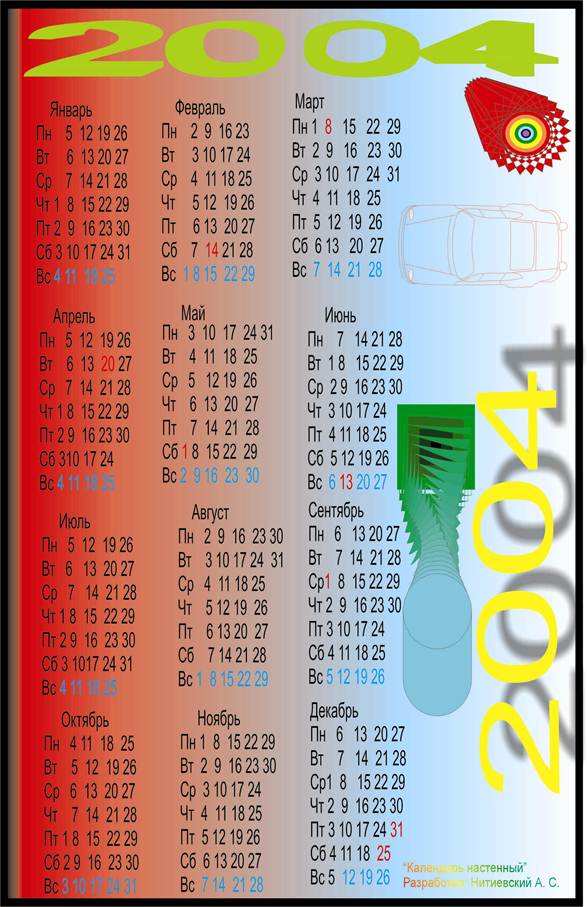
Приложение 2
Туристические фирмы г. Минска
| Номер | Название фирмы | Наименование улицы | Номер дома и офиса | Электронный адрес или Web сайт | Контактный телефон |
| 1 | У Жени | Комсомольская | 8 - 18 | www.urheni.com | 2209898 |
| 2 | Суперформация | Я. Коласа | 73 | superf@brm.by | 2628016 |
| 3 | Юнионлайн | Мельникайте | 16 - 1 | unionline@anitex.by | 2240544 |
| 4 | Travel Solid Company | Машерова | 17 | www.aditec.ru/solid/ | 2269673 |
| 5 | Интерсити | К. Цепкин | 7, оф.4 | intercity@solo.by | 2065673 |
| 6 | Sakub Holiday | Кульман | 18 | www.sakub.com | 2311902 |
| 7 | Золотая миля | В. Хоружей | 25 | www.goldenmile.biz | 2100498 |
| 8 | Alpha-Tour | Машерова | 23 | www.alphatour.by | 2267150 |
| 9 | Турлюкс | Некрасова | 5а | www.tourlux.com | 2966771 |
| 10 | Белый дельфин | Комсомольская | 18 - 212 | www.whitedolphin.by | 2265407 |
| 11 | Техностар | Ф. Скорины | 68, оф.112 | www.technostartravel.com | 2840292 |
| 12 | Рапитвина | Ф. Скорины | 68, оф.210 | rapid@it.org.by | 2846678 |
| 13 | Vistu Travel | Ленинградская | 5 - 403 | vistatour@tut.by | 2110635 |
| 14 | Гелена | пл. Свободы | 17 - 508 | gelena@telecom.by | 2230763 |
| 15 | Топ-тур | Я. Коласа | 40 | www.toptour.by | 2622422 |
Приложение 3
Результат выполнения запроса “Список туристических фирм г.Минска по улице Комсомольская”
| Номер | Название фирмы | Наименование улицы | Номер дома и офиса | Электронный адрес или Web сайт | Контактный телефон |
| 10 | Белый дельфин | Комсомольская | 18 - 212 | www.whitedolphin.holiday.by | 2265407 |
| 1 | У Жени | Комсомольская | 8 - 18 | www.urheni.com | 2209898 |
Приложение 4
Результат выполнения экранной формы “Туристические фирмы ”

0 комментариев